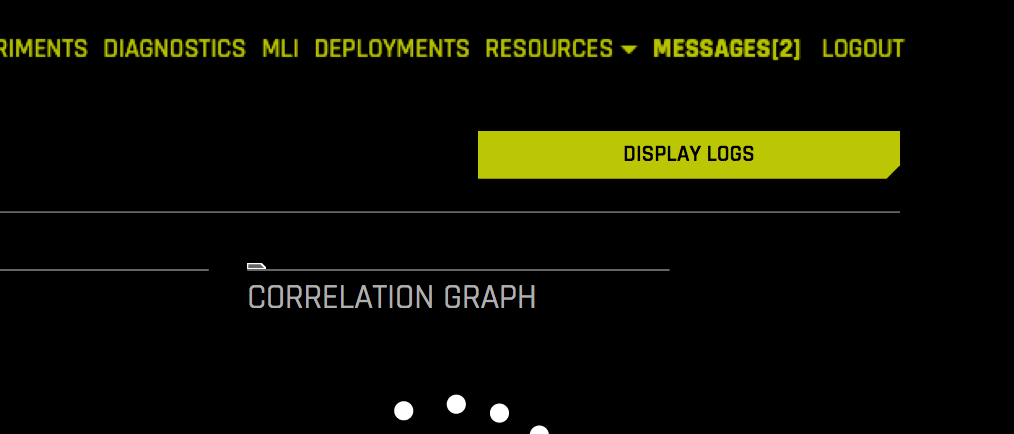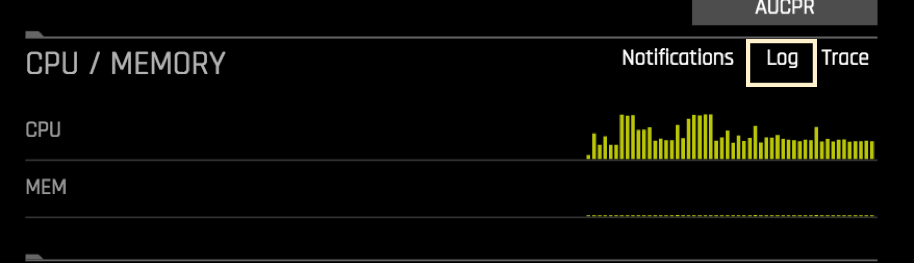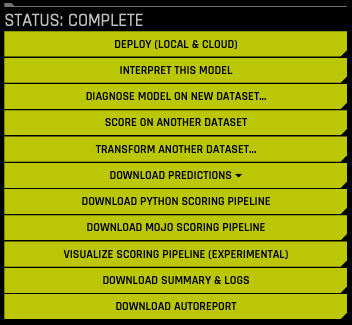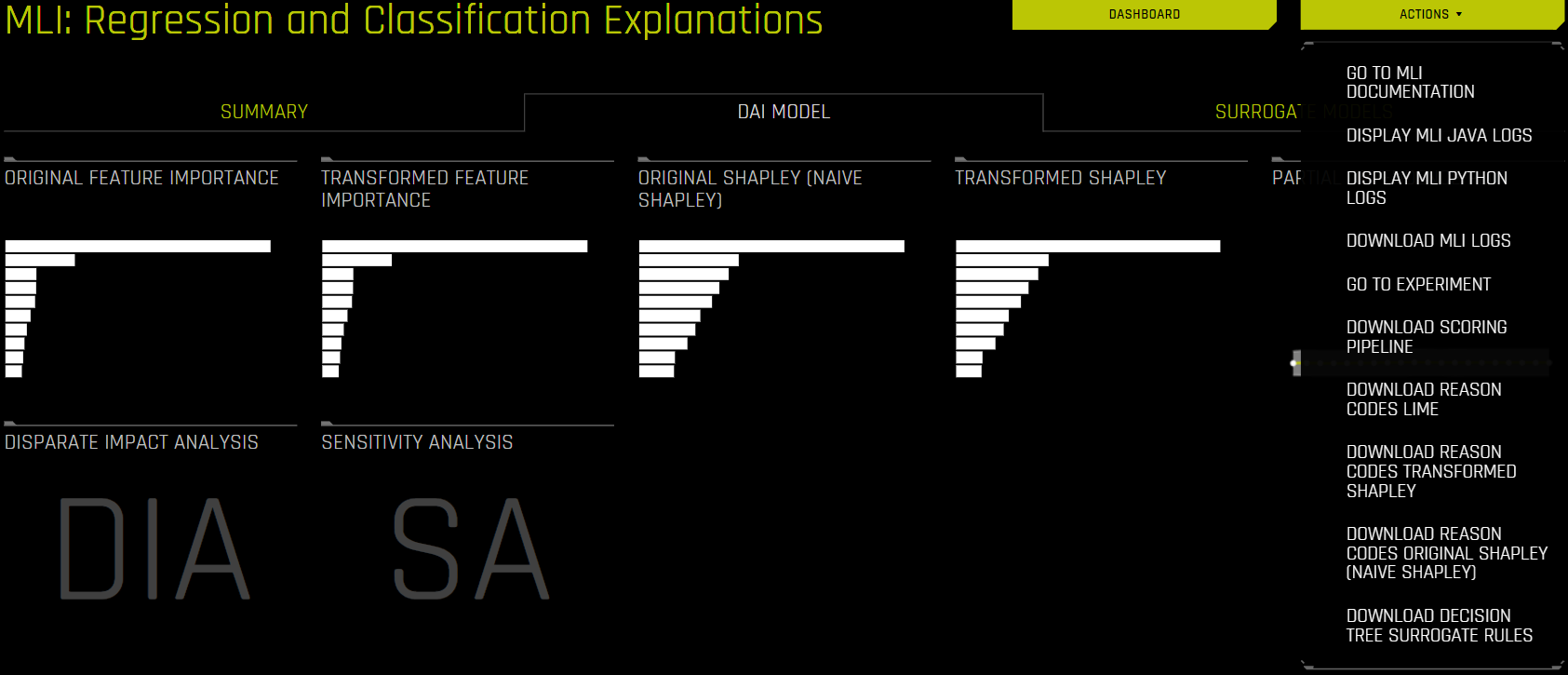Driverless AI 로그¶
Driverless AI는 여러 작업 수행 시, 확인 및/또는 검색이 가능한 다양한 로그를 제공합니다. 일반 로그에서는 《DATA》로 분류된 세부 정보를 포함하지 않은 익명화된 로그도 제공됩니다. 즉, 열 이름 및 개별 데이터 포인트와 같이 실험에 사용된 데이터와 관련 있는 정보는 익명화된 로그에는 포함되지 않습니다.
다음 섹션에서는 Driverless AI 로그에 액세스하는 방법에 관해 설명합니다.
데이터 세트를 시각화할 때¶
Autovisualization 실행 시, 데이터 세트 시각화 페이지에서 Display Logs 버튼을 클릭하여 Autoviz 로그에 액세스할 수 있습니다.
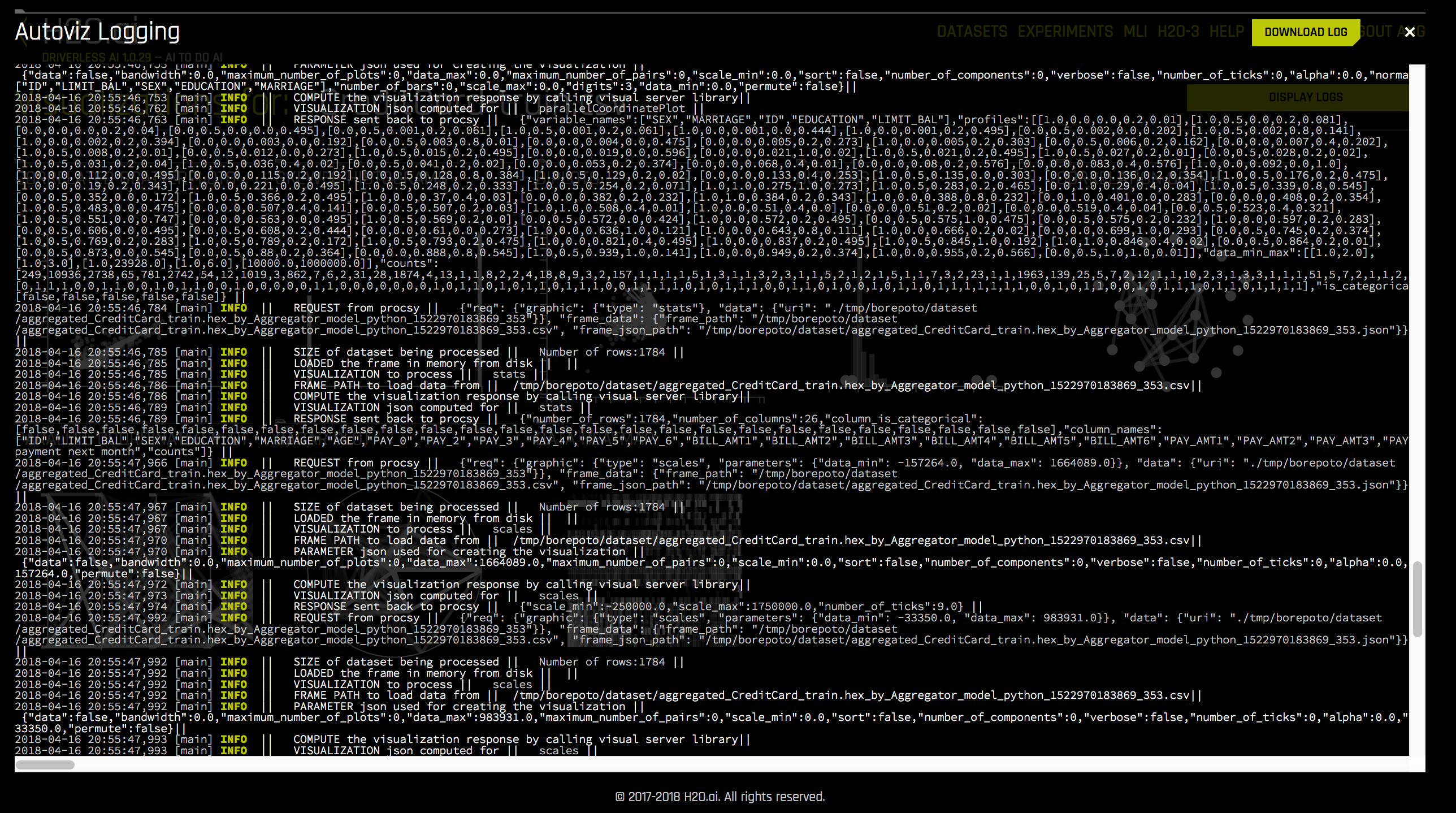
이 페이지에서는 데이터 세트 시각화가 실행되는 동안 생성된 로그를 볼 수 있습니다. 이 페이지에서 Download Logs 버튼을 클릭하여 vis-data-server.log 파일을 다운로드할 수 있습니다. 이 파일은 데이터 세트 시각화 중에 발생한 문제를 해결하는 데 사용할 수 있습니다.
실험이 실행 중일 때¶
실험이 실행 중일 때, 실험 화면에서 Log 버튼을 클릭하여 로그에 액세스할 수 있습니다.**Log** 버튼은 CPU/메모리 섹션에 있습니다.
Log 버튼을 클릭하면 실험 로그가 실시간으로 나타납니다. 우측 상단의 Download Logs 버튼을 클릭하여 해당 로그를 다운로드할 수 있습니다.
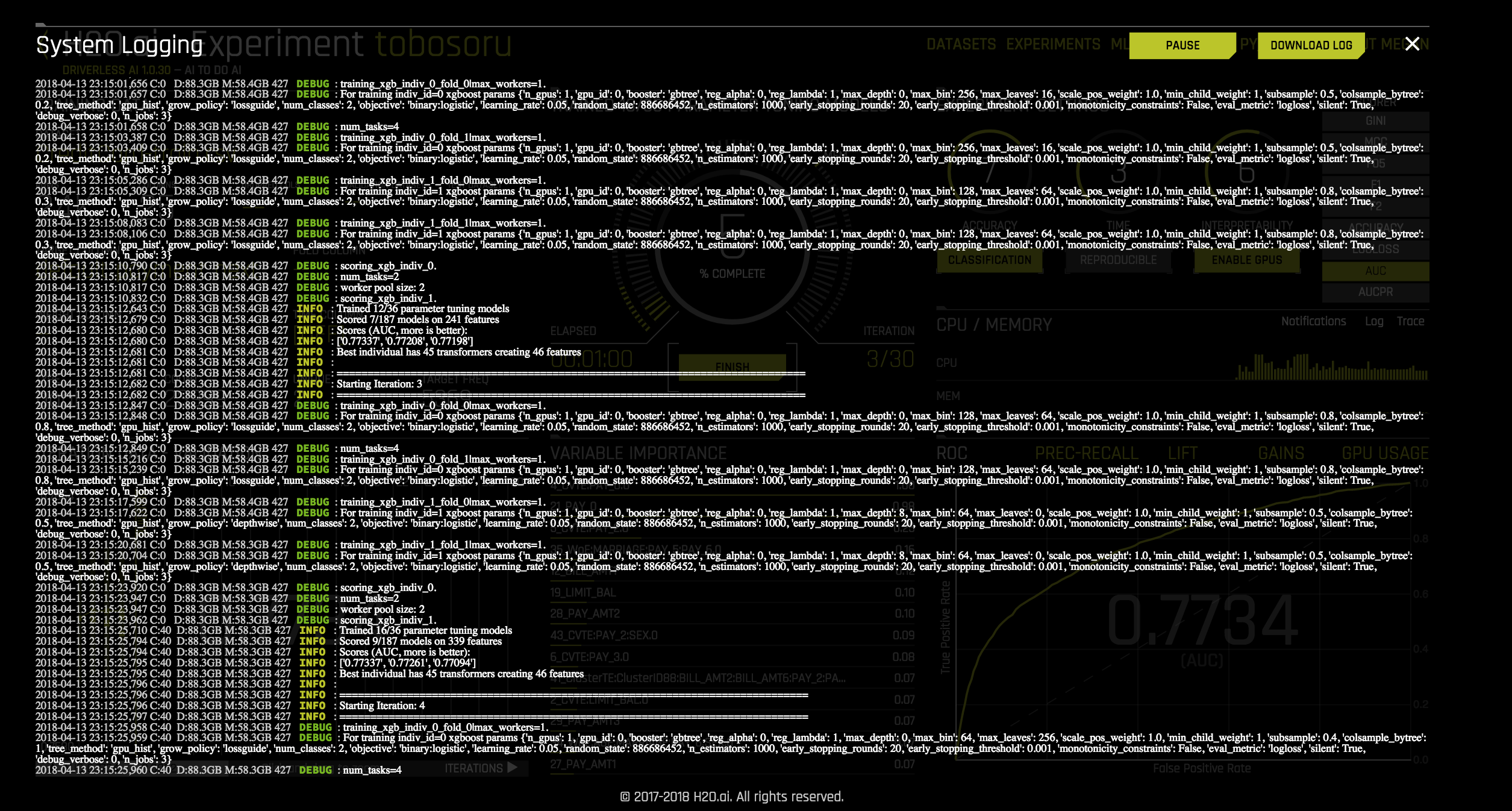
실험이 실행 중일 때는 h2oai_experiment.log 의 다운로드만 가능합니다(예: h2oai_experiment_tobosoru.log). 이것은 화면에 실시간으로 표시되는 로그와 동일한 정보를 갖습니다.
문제를 해결하려면 전체 h2oai_experiment.log (또는 h2oai_experiment_anonymized.log )를 확인하는 것이 최선입니다. 아래 섹션의 설명대로 실험이 완료된 후 사용이 가능합니다.
실험 완료 후¶
실험 완료 후, 완료된 실험 화면에서 Download Experiment & Logs 버튼을 클릭하여 로그를 다운로드할 수 있습니다.
실험 요약과 함께 다음 로그를 포함한 zip 파일이 다운로드됩니다.
h2oai_experiment.log: 실험에 대한 로그입니다. 이 로그에 포함된 세부 내용은 INFO, DEBUG 또는 DATA로 분류됩니다.
h2oai_experiment_anonymized.log: 로그의 모든 데이터가 익명 처리된 실험에 대한 로그입니다. 일반 로그에서 DATA로 분류된 세부 내용은 해당 로그에는 포함되지 않습니다.
모델 해석 중에(MLI)¶
Driverless AI를 통해 MLI가 실행되는 동안 Python 및/또는 Java 로그를 확인하고 다운로드할 수 있습니다. 이 로그를 다운로드하려면 해석되고 있는 실험의 MLI 페이지로 이동하여 Actions 버튼을 클릭합니다. 이러한 로그는 time series 실험에는 사용할 수 없습니다.
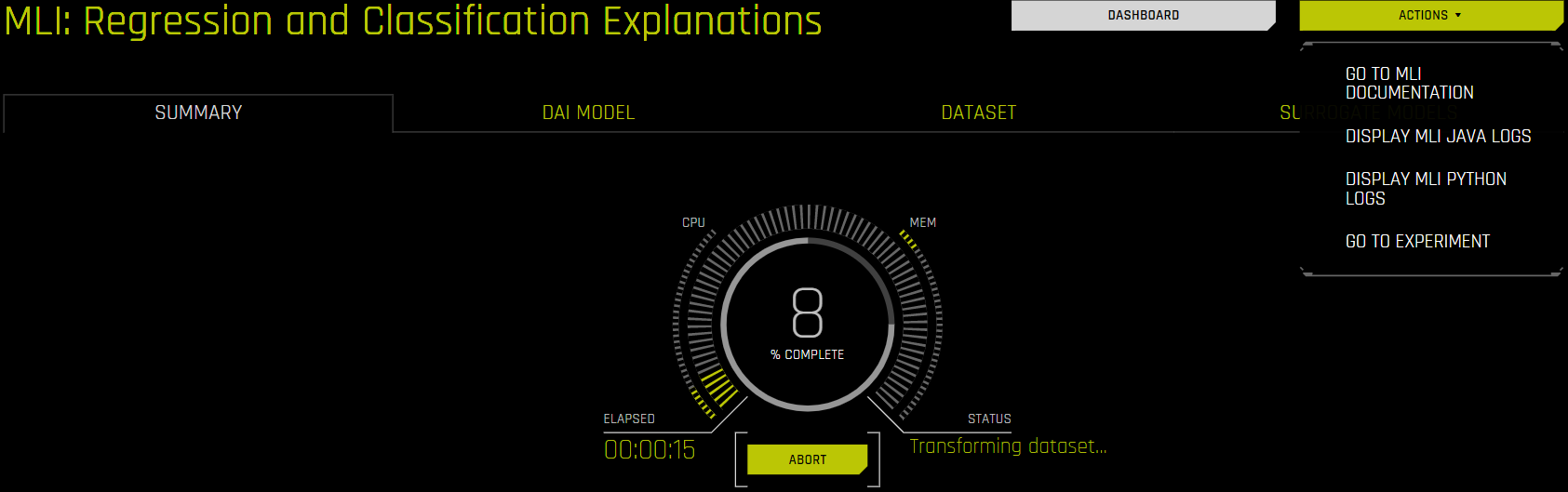
Display MLI Python Logs 버튼으로 모델 해석에 대한 Python 로그를 확인하거나 다운로드할 수 있습니다. 다운로드된 파일의 이름은 h2oai_experiment_{mli_key}.log 입니다.
Display MLI Java Logs 버튼으로 모델 해석에 대한 Java 로그를 확인하거나 다운로드할 수 있습니다. 다운로드된 파일의 이름은 mli_experiment_{mli_key}.log 입니다.
모델 해석 후(MLI)¶
완료된 모델 해석의 MLI 로그를 다운로드하려면 실험의 MLI 페이지로 이동하고 Actions 버튼을 클릭합니다. 옵션 목록에서 Download MLI Logs 를 선택합니다.
이렇게 하면, 다음 로그가 포함된 zip 파일이 다운로드됩니다.
h2oai_experiment_{mli_key}.log: 모델 해석에 대한 로그입니다. 이 로그에 포함된 세부 내용은 INFO, DEBUG 또는 DATA로 분류됩니다.
h2oai_experiment_{mli_key}_anonymized.log: 로그의 모든 데이터가 익명화된 모델 해석에 대한 로그입니다. 일반 로그에서 DATA로 분류된 세부 내용은 이 로그에는 포함되지 않습니다.
mli_experiment_{mli_key}.log: 모델 해석에 대한 Java 로그입니다.
이 파일은 성공한 해석에 대한 로깅 정보의 확인에 사용할 수 있습니다. MLI 실패 시, 해당 로그는 ./tmp/h2oai_experiment_{mli_key}.log, ./tmp/h2oai_experiment_{mli_key}_anonymized.log 및 ./tmp/mli_experiment_{mli_key}.log 에서 확인할 수 있습니다.
H2O.ai로 로그 전송¶
이 섹션에서는 Driverless AI 실행 시 오류가 발생할 때의 로그에 대해 설명합니다.
데이터 세트 실패¶
Adding Datasets: 데이터 세트 가져오기에 실패하면, 화면의 메시지는 실패 이유를 설명해야 합니다. 전송할 로그는 Driverless AI ./tmp 폴더에 있습니다.
Dataset Details: 데이터 세트 세부 정보의 확인 시도가 실패하면, 전송할 로그는 Driverless AI ./tmp 폴더에 있습니다.
Autoviz: 데이터 세트의 시각화 시도가 실패하면 화면의 메시지는 실패 이유를 설명해야 합니다. 전송할 로그는 Driverless AI ./tmp 폴더에 있습니다.
실험¶
While Running an Experiment: 위에서 설명한 것처럼 실험 페이지의 Log 버튼을 사용할 수 있습니다. Log 버튼을 클릭하면 실험 로그가 실시간으로 표시됩니다. 우측 상단의 Download Logs 버튼을 클릭하면 해당 로그를 다운로드할 수 있습니다. Driverless AI ./tmp 폴더에서 해당 실험에 대한 h2oai_experiment.log 의 검색도 가능합니다.
MLI¶
During Model Interpretation: 모델 해석 중 실패가 발생하면, 전송할 로그는 ./tmp/h2oai_experiment_{mli_key}.log 및 ./tmp/h2oai_experiment_{mli_key}_anonymized.log 입니다.
사용자 정의 레시피¶
After Running an Experiment: 사용자 정의 레시피에서 오류가 발생할 경우, 문제 해결을 위해 Download Summary & Logs 버튼을 클릭하여 획득한 전체 zip 파일을 보낼 수 있습니다. 이 파일에는 익명화되지 않은 정보가 포함될 수도 있습니다.
시스템 로그¶
시스템 로그에는 Driverless AI에 대한 유용한 정보가 포함될 수도 있습니다. 시스템 로그 수집은 Driverless AI의 설치 방식에 따라 다릅니다.
Docker 설치¶
Driverless AI Docker 이미지를 설치한 경우, Driverless AI ./log 폴더에서 ./log/{date_time}/dai.log 파일을 확인할 수 있습니다.
Native 설치¶
systemD를 사용하지 않는 RPM 및 Deb 설치의 경우, 로그 파일은 opt/h2oai/dai/log 에 있습니다. 예를 들면 다음과 같습니다.
sudo less /opt/h2oai/dai/log/dai.log sudo less /opt/h2oai/dai/log/h2o.log sudo less /opt/h2oai/dai/log/procsy.log sudo less /opt/h2oai/dai/log/vis-server.log
systemD를 사용하는 RPM 및 Deb 설치의 경우, journalctl를 통해 systemD에서 수집한 로그를 확인할 수 있습니다. 예를 들면 다음과 같습니다.
sudo systemctl status dai-dai sudo systemctl status dai-h2o sudo systemctl status dai-procsy sudo systemctl status dai-vis-server sudo journalctl -u dai-dai sudo journalctl -u dai-h2o sudo journalctl -u dai-procsy sudo journalctl -u dai-vis-server
Tar 설치의 경우, 다음 명령을 사용하여 시스템 로그를 확인합니다.
less log/dai.log less log/h2o.log less log/procsy.log less log/vis-server.log